درس مشهد البيئة الزراعية والمياه المتحركة
علومي :: المواضيع المكررة و المؤرشفة Recycle Bin :: قسم التصميم و الجرافيكس :: دروس و شروحات الجرافيكس
Page 1 of 1
 درس مشهد البيئة الزراعية والمياه المتحركة
درس مشهد البيئة الزراعية والمياه المتحركة
مشاهد البيئة الزراعية من أهم المشاهد التى قد يحتاج المصمم
لتصميمها فى الماكس سوف نتناول عدة نقاط لإخراج هذا المشهد ومن خلاله
نتعرف على العديد من الأدوات السحرية فى الماكس لصنع الطبيعة كما فى الصورة
التالية
افتح ملفا جديدا فى الماكس ثم أبدأ العمل
قد نحتاج إلى تعديل وحدات قياس الماكس ولذلك لان المساحات الواسعة لا
يصلح معها وحدات قياس صغيره ولتعديل وحدات قياس المشهد إلى النظام المترى
- من قائمة Customize قم باختيار الأمر Units Setup
- ومن المربع Display unit Scale اختار النظام المترى Metric
- ثم قم بالضغط على Ok
مرحلة تصميم المجسمات
سوف نقوم برسم شكل مسطح يمثل لنا شكل الأرضية الزراعية وذلك من خلال شريط القوائم
Create >> Standard Primitives >> Plane
- ثم اتجاه إلى منفذ Top وقم برسم Plane فيه ولا تهتم بالأبعاد سوف نعدلها لاحقا
- قد نحتاج إلى تعديل خصائص الــ Plane وذلك من خلال تنشيطه ثم
أذهب إلى قائمة Modify والتى من خلالها إظهار خصائص المجسم والتعديل فيها وقم بأعداد خواص المجسم كالتالى
Length = 110 & Width = 50
Length Segs = 25 & Width Segs = 6

هكذا سوف يصبح شكل المجسم فى منفذ Top

والآن لمزيد على التعديلات على أسطح ونقاط وأضلع المجسم سوف نقوم بتحوله إلى poly
- قم بالضغط على المجسم الذى يمثل البلان يمينا بالماوس وانتقى الأمر
Convert to ومنه Convert Editable Poly
- قم بتنشيط البلان الذى سوف يكون بمثابة أرضية الزراعية ثم
أذهب إلى قائمة Modify وسوف يتم عرض خصائص Poly ومن خلالها يمكن التعديل على أكثر من مستوى على المجسم مثل
Vertex , Edge , Border , Polygon , Element
وهنا سوف نقوم باختيار Polygon وهو ما يهمنا فى ذلك المشهد .

والآن أصبح لك القدرة على تعديل والتعامل بشكل أعمق داخل البلان
- اذهب إلى منفذ Top وقم برسم منطقة تحديد بالماوس على الجزء الداخلى للبلان كما يلى

- قم باختيار أداة Move من شريط الأدوات ثم أتجه إلى المنفذ Font
وأسحب بالماوس ما قمنا بتحديد فى المنفذ Top من خلال المحور Yإلى أسفل
قليلا وذلك لتمثيل عمق المشهد
- ومرة أخرى أنتقى الأمر Vertex من داخل أوامر التعديل لنقوم بتعديل
نقاط المجسم على هذا النحو كما فعلنا سابقا قم برسم منطقة تحديد على النقاط
ومن ثم قم بسحب هذه النقاط من خلال المحور X


حاول الوصول إلى هذا الشكل

كتابة وأعداد الدرس / أحمد مراد
http://www.m3dmax.com/325
 Similar topics
Similar topics» أبشع مشهد رأيته منذ بداية ثورة المصريين - تحذير لضعاف القلوب عدم الدخوال
» طرق مختلفة لاضفة اللمعة المتحركة على النص
» عدة طرق مختلفة لربطة العنق (الكرفته) بالصور المتحركة
» طريقة رسم العين بالكحل السائل (الايلاينر ) لجميع انواع العيون بالصور المتحركة
» طرق مختلفة لاضفة اللمعة المتحركة على النص
» عدة طرق مختلفة لربطة العنق (الكرفته) بالصور المتحركة
» طريقة رسم العين بالكحل السائل (الايلاينر ) لجميع انواع العيون بالصور المتحركة
علومي :: المواضيع المكررة و المؤرشفة Recycle Bin :: قسم التصميم و الجرافيكس :: دروس و شروحات الجرافيكس
Page 1 of 1
Permissions in this forum:
You cannot reply to topics in this forum Home
Home